Fix Destiny 2 Companion App tidak Berfungsi di iOS atau Android
Pertandingan / / August 05, 2021
Sebagian besar pemain menikmati bermain Destiny 2 ingin menggunakan aplikasi pendamping Destiny 2 di perangkat iOS atau Android mereka. Ada banyak keuntungan menggunakan aplikasi pendamping seperti Anda bisa menjadi Guardian dan memeriksa semua senjata, armor, dll. Selain itu, Anda dapat membuat dan mengelola Klan, filter pencarian Fireteams, dan banyak lagi.
Namun, banyak orang telah melaporkan bahwa aplikasi Destiny 2 Companion tidak berfungsi atau tidak merespons perangkat iOS dan Android mereka. Jadi apa yang mungkin menyebabkan masalah, dan bagaimana Anda bisa memperbaikinya?

Daftar Isi
-
1 Fix Destiny 2 Companion App tidak Berfungsi di iOS atau Android
- 1.1 Metode 1: Memperbarui Destiny 2
- 1.2 Metode 2: Tutup Paksa atau Hapus Cache dan Data- Destiny 2
- 1.3 Metode 3: Masuk kembali ke Destiny 2
- 1.4 Metode 4: Menginstal Ulang Destiny 2
- 1.5 Metode 5: Setel Ulang Perangkat iOS atau Android Anda ke Default Pabrik
- 2 Kesimpulan
Fix Destiny 2 Companion App tidak Berfungsi di iOS atau Android
Ada berbagai faktor di aplikasi Destiny 2 Companion, bukan masalah Bekerja. Namun, masalah ini dapat terjadi karena alasan sederhana seperti kesalahan Otentikasi, masalah koneksi, aplikasi usang, dll. Pada artikel ini, kami akan membahas beberapa solusi yang dapat Anda coba untuk Memperbaiki masalah aplikasi pendamping Destiny 2 yang tidak berfungsi, yang akan disebutkan di bawah.
Metode 1: Memperbarui Destiny 2
Mungkin ada bug dan kesalahan pada aplikasi saat ini yang Anda gunakan, pembaruan dilengkapi dengan perbaikan besar. Jadi akan lebih baik jika Anda memperbarui aplikasi dari Google Store atau App Store untuk memperbaiki masalah tersebut. Selain itu, kesalahan bisa jadi karena masalah kompatibilitas. Namun, Bungie juga memperbarui Destiny 2 dengan perbaikan kompatibilitas. Langkah-langkah yang disebutkan di bawah ini hanya untuk perangkat Android. Jika Anda menggunakan perangkat iOS, buka App Store, cari aplikasi, dan perbarui.
Langkah 1) Pertama, luncurkan Google Play Store di ponsel Android Anda, lalu klik ikon hamburger atau geser dari kiri ke kanan untuk memunculkan menu Google Play Store. Kemudian dari menu, buka Aplikasi & Game Saya pilihan.

Langkah 2) Di halaman berikutnya, buka Terpasang tab, sekarang gulir dan temukan Destiny 2 Companion Aplikasi dari daftar aplikasi yang diinstal pada perangkat Anda.
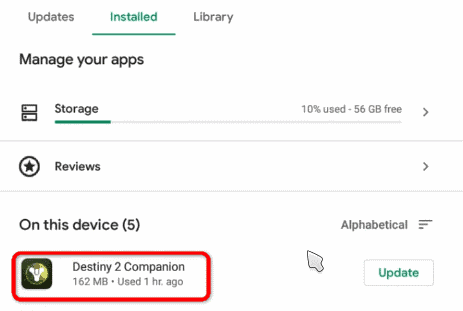
Langkah 3) Terakhir, klik Memperbarui tombol. Ini mungkin meminta Anda untuk memilih jaringan, memilih jaringan pilihan Anda, dan mulai menginstal pembaruan.
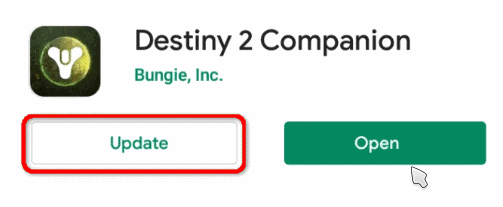
Metode 2: Tutup Paksa atau Hapus Cache dan Data- Destiny 2
Aplikasi pendamping takdir 2 tidak berfungsi mungkin hanya kesalahan sementara. Untuk memperbaikinya, Anda hanya perlu menutup aplikasi secara paksa dan meluncurkannya kembali. Untuk melakukannya, buka Pengaturan di perangkat Android Anda, lalu buka Aplikasi.
Untuk perangkat iOS, cukup hapus aplikasi dari RAM dan luncurkan lagi. Buka pengaturan untuk memeriksa pengaturan tambahan untuk menutup paksa aplikasi Destiny 2 Companion.
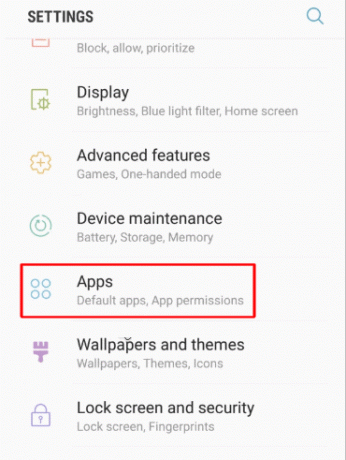
Pada pengaturan aplikasi, gulir ke bawah daftar aplikasi dan cari Takdir 2, klik di atasnya, dan di halaman berikutnya, klik Paksa Berhenti tombol, Konfirmasi, dan aplikasi akan ditutup.

Sekarang, cukup luncurkan aplikasi dengan mengklik ikon Destiny 2 di Smartphone Anda, dan kesalahan tersebut mungkin sudah teratasi sekarang. Namun, jika itu tidak berhasil, Anda mungkin ingin menghapus App Cache dan Data.
Oleh karena itu, di ponsel Android Anda, buka Pengaturan> Aplikasi / Manajer Aplikasi. Sekarang, cari Takdir 2, klik di atasnya, lalu di halaman info Aplikasi Destiny 2, klik Penyimpanan pilihan.
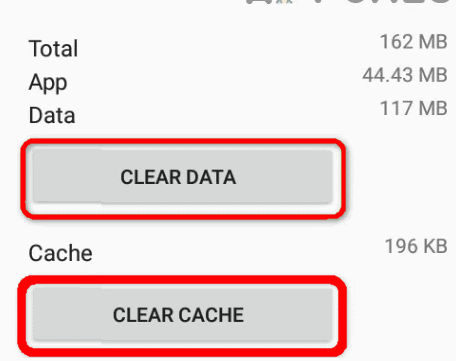
Klik pada Hapus data dan Hapus Cache tombol untuk menghapus cache dan data Destiny 2. Kemudian cukup luncurkan aplikasi dan periksa apakah masalah telah terpecahkan atau belum.
Metode 3: Masuk kembali ke Destiny 2
Persyaratan Ketentuan mungkin telah diubah oleh Bungie Inc jika Anda belum menerima TOC baru. Ini mungkin menyebabkan pendamping Destiny 2 tidak berfungsi.
Namun, untuk memperbaikinya, Anda harus keluar dan masuk kembali ke akun Anda kemudian menerima perintah TOC.
Buka aplikasi Destiny 2 Companion di iOS atau Android Anda, lalu klik Lebih tab di bawah. Dari menu, klik Pengaturan opsi, lalu gulir ke bawah dan klik Keluar tombol.
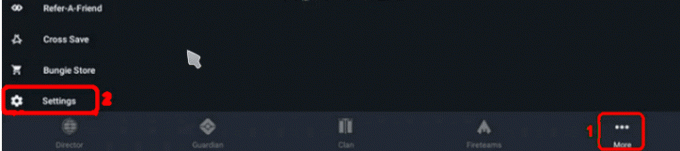
Jika ini juga tidak berhasil, coba gabungkan metode sebelumnya untuk menghapus cache dan login ke Destiny 2. Atau Anda juga dapat memperbarui aplikasi, lalu keluar dan masuk kembali, coba kombinasi berbeda jika ada yang berfungsi atau tidak.
Metode 4: Menginstal Ulang Destiny 2
Jika file aplikasi Destiny 2 Companion telah rusak karena beberapa alasan, aplikasi tersebut akan berhenti berfungsi. Untuk memperbaikinya, menginstal ulang aplikasi adalah pilihan terbaik Anda.
Di perangkat iOS Anda, cukup tekan-tahan ikon aplikasi selama beberapa detik, lalu klik x ikon dan hapus instalan aplikasi.
Kemudian Anda dapat mengunduh kembali aplikasinya dari App Store. Ini harus memperbaiki aplikasi pendamping Destiny 2 tidak ada masalah yang berfungsi.
Namun, untuk perangkat Android, Anda dapat pergi ke Pengaturan> aplikasi> Takdir 2 dan kemudian klik Copot pemasangan tombol.

Juga, Anda dapat menekan ikon Destiny 2 selama beberapa detik dan kemudian memilih uninstall dari prompt. Setelah itu, unduh aplikasinya lagi, buka Google Play, cari aplikasi pendamping Destiny 2, dan Install Itu.
Metode 5: Setel Ulang Perangkat iOS atau Android Anda ke Default Pabrik
Jika tidak ada solusi di atas yang berhasil untuk Anda, maka hal terakhir yang dapat Anda coba adalah mengatur ulang pengaturan perangkat iOS atau Android Anda ke default Pabrik.
Namun, tidak disarankan untuk melakukannya. Meskipun Anda melakukannya, pastikan Anda telah membuat cadangan.
Untuk mengatur ulang pengaturan ponsel Anda untuk iOS dan Android, Anda mungkin dapat dengan mudah menemukan opsi itu di Pengaturan sistem. Jika menyetel ulang ponsel cerdas Anda tidak berhasil, coba gunakan koneksi dan jaringan wi-fi lain.
Kesimpulan
Jika aplikasi pendamping Destiny 2 tidak berfungsi di perangkat iOS atau Android Anda, maka hal pertama yang dapat Anda coba adalah mencoba menghubungkan ke jaringan yang berbeda dan melihat apakah itu berfungsi. Anda juga dapat membuka browser Anda dan memeriksa apakah server Destiny 2 sedang down.
Selain itu, buka Google Play Store atau App Store dan periksa apakah ada pembaruan yang tersedia untuk Destiny 2. Jika ada pembaruan, maka perbarui aplikasi, hapus aplikasi dari RAM dan jalankan lagi.
Jika masalahnya disebabkan oleh kerusakan file internal, maka Anda harus menghapus aplikasi dari perangkat iOS atau Android Anda. Kemudian instal aplikasi lagi dari Google Play Store atau App Store. Itu harus memperbaiki masalah. Terakhir, jika tidak ada yang berhasil, coba setel ulang pengaturan ponsel cerdas Anda ke default Pabrik.
Pilihan Editor:
- NBA 2K21: Ubah Waktu Tendangan | Lakukan Dunk | Ubah Sudut Kamera
- Cara Menyelesaikan Tantangan Ferris Bueller di BitLife
- 10 Peta Terbaik untuk Kota: Skylines pada tahun 2020 - Daftar Definitif
- Cara Mendapatkan Lebih Banyak Koin MUT di Madden 21
- Temukan lokasi Sans Luxe Apartments - Wasteland 3



![Unduh MIUI 11.0.8.0 Global Stable ROM untuk Mi 8 Lite [V11.0.8.0.PDTMIXM]](/f/7832c4714006773f563a062622b2d04b.jpg?width=288&height=384)